Les particularités de la table des matières sur Google Docs
L’insertion d’une table des matières sur Google Documents vous permet d’avoir une vision globale sur la structure de votre fichier grâce à une gestion rigoureuse des styles de titres. Les liens du sommaire sont cliquables et rattachés directement aux titres et sous-titres de vos paragraphes. Ainsi, vous pouvez rejoindre en un clic la section souhaitée.
Il vous est possible de créer une table des matières sur Google Docs n’importe où dans votre document. Même si elle est souvent placée au début, elle se mettra à jour, quel que soit son emplacement. Notez par ailleurs que l’outil ne permet pas de faire un sommaire sur Google Docs depuis l’application (smartphone ou tablette).
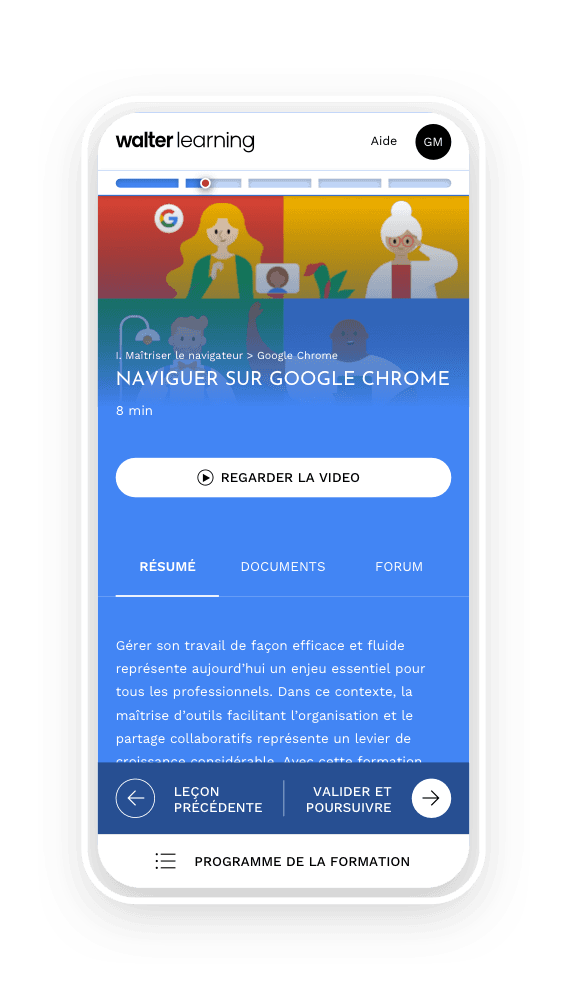
Google Workspace : Gmail, Google Agenda, Google Drive, Google Docs, Google Sheets et Google Slides.
Créer une table des matières sur Google Documents
Appliquer les styles de paragraphes aux titres
En premier lieu, vous devez appliquer des styles de paragraphes à vos titres pour structurer votre document. Sélectionnez pour cela le texte à convertir en titre, puis faites Format > Styles de paragraphes. Choisissez l’un des styles de titres numérotés de 1 à 6, puis « Appliquer ». Les autres titres et sous-titres proposés ne sont pas pris en compte pour générer une table des matières automatique sur Google Docs.
Vous pouvez aussi passer par le menu des styles de la barre d’accès rapide, généralement positionné sur « Normal » par défaut, et choisir votre titre dans la liste déroulante. Pour information, les titres 3 seront sous les titres 2, qui eux seront sous les titres 1. Répétez l’opération sur l’ensemble des titres de votre document, en utilisant les niveaux adéquats. Le mieux est de le faire au fur et à mesure de votre rédaction, avec un plan travaillé en amont.
Si vous devez créer votre table des matières sur Google Documents une fois le support rédigé, pensez aux raccourcis clavier : sélectionnez votre texte et faites Ctrl + Alt + le chiffre correspondant au niveau de titre choisi entre 1 et 6. Pour sauvegarder vos nouveaux styles pour un traitement de texte ultérieur, rendez-vous dans le menu des styles de la barre d’accès rapide puis Options > Enregistrer en tant que mes styles par défaut. Si vous souhaitez revoir les bases, n’hésitez pas à consulter notre article pour apprendre à créer un Google Documents.
Insérer une table des matières
Vous pouvez maintenant passer à l’insertion de votre table des matières Google Docs. Placez votre curseur à l’emplacement voulu, puis choisissez le menu Insertion > Table des matières. Deux modèles vous seront proposés, avec ou sans numéros de page. On utilise communément la numérotation de page dans les tables des matières Google Docs lorsque le fichier est destiné à être imprimé. Cliquez sur votre choix pour générer votre sommaire entièrement cliquable, et dont les retraits prévus correspondent aux différents niveaux de vos titres. Naviguez dans votre document en un clic !
Comment modifier une table des matières ?
Changer les titres de paragraphes
Pour modifier votre table des matières Google Docs, passez toujours par vos styles de paragraphes dans le corps même de votre document. En effet, l’édition directe du sommaire n’aura aucun impact, puisque celui-ci n’est qu’un miroir de la structure de votre fichier. Corrigez donc vos titres en question, puis placez votre curseur sur votre sommaire. Cliquez sur l’icône d’actualisation qui apparaît sur la gauche pour une mise à jour instantanée. Vous pouvez ainsi personnaliser votre table des matières Google Documents de manière efficace.
Personnaliser la mise en forme des titres
L’apparence de vos titres peut être éditée postérieurement à la création de votre table des matières automatique sur Google Docs, sans que cela ait d’impact sur cette dernière. Sélectionnez le titre à personnaliser, puis appliquez vos modifications de police, couleurs ou taille. Une fois votre mise en forme terminée, sélectionnez de nouveau votre texte et cliquez sur le menu de styles de la barre d’accès rapide. Choisissez le niveau du titre que vous venez de modifier, puis « Mettre à jour ». De cette façon, tous les titres de votre fichier portant le même niveau seront uniformes puisqu’ils se calqueront sur le titre édité en prenant sa taille, sa couleur, etc. Les prochains titres de ce niveau prendront également automatiquement la même mise en forme.
Vous savez désormais comment faire une table des matières sur Google Docs ! Vous voulez vous perfectionner davantage ? Découvrez comment générer un tableau sur Google Documents ou entamez un cursus de formation sur les outils collaboratifs.
Se former aux outils collaboratifs de Google
Au-delà de la gestion des tables des matières Google Documents, un cursus sur les outils numériques du géant Google peut vous aider à monter en compétences sur des programmes aujourd’hui incontournables tels que Google Sheets ou Google Agenda. Notre formation Outils collaboratifs Google couvre des sujets comme l’animation d’un travail d’équipe grâce à Google Slides, la maîtrise des fonctions de calcul avec Google Sheets, ou encore le stockage et le partage de données via Google Drive. Il s’agit d’un cursus de 18 h, entièrement finançable par votre CPF. Contactez-nous !
Sources
Insérer un titre ou une table des matières dans un document - Support Google
Téléchargez le programme de la formation Outils collaboratifs en PDF
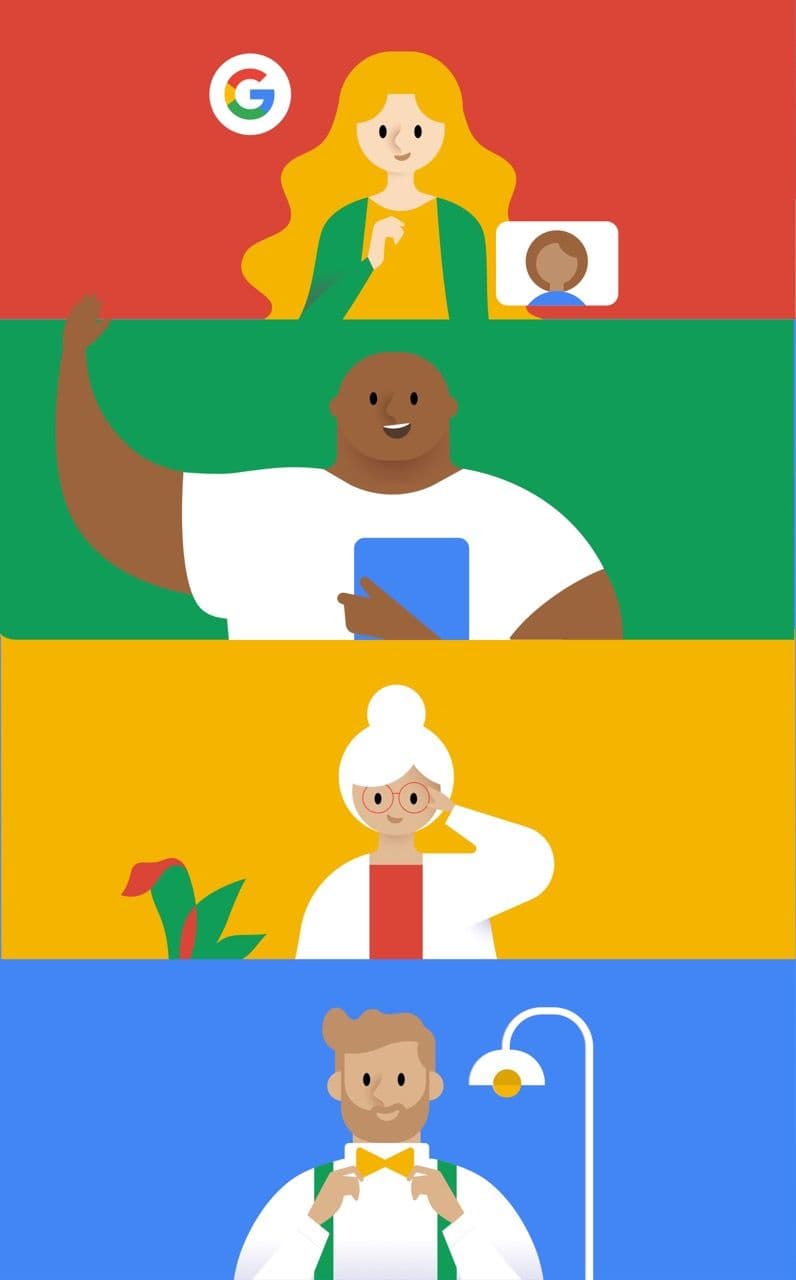
Programme formation Outils collaboratifs
+ de 1500 téléchargements